cad迷你画图破解版

CAD迷你画图下载 v2019R5免费版
CAD迷你画图,CAD迷你画图是一款小巧便捷、经典的CAD制图软件,功能专业齐全,简洁易用。CAD迷你画图免费版支持PDF随心转换、云图库、云字体、智能3D等等众多黑科技,您可以免费下载。
软件大小:27.6M
软件类型:国产软件
软件语言:简体中文
软件授权:免费软件
最后更新:2019-05-09 11:36:49
推荐指数:
运行环境:winXP,win7,win8,win10
查看次数:
CAD迷你画图是一款经典的CAD快速制图软件,小巧轻快、简单好用、功能齐全,完全脱离AutoCAD快速完成CAD的编辑修改、测量算量和设计制图工作。更多个性打印,PDF随心转换、云图库、云字体、智能3D等等黑科技,让你感受非同寻常的设计体验。
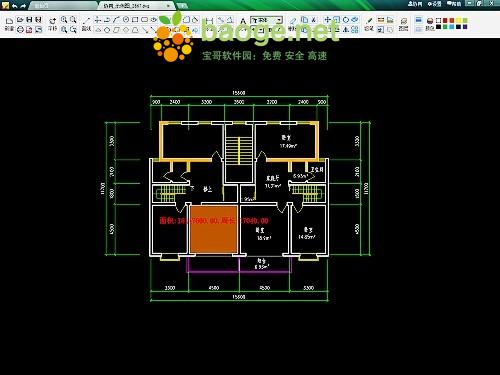
软件特色
文字表格工具
文字快速提取、查找替换、统一字高;图纸表格一键提取
智能云服务
包含云盘扩容、大文件上传、天正云转换、字库云更新、图案云更新;
快速转换工具
包括直线、圆、样条曲线、多段线、椭圆、射线等一应俱全;
实用工具
离线登录、建筑标注样式、快速插入图框;
批量效率转换工具
批量转格式、转DWG、导标注、导图块和批量加密只读;
智能识别图框
智能识别图纸图框,一键批量打印、转PDF和图片;
专业模块,超级图库
集家装、弱电、园林等专业软件模块于一体,拥有8大专业超级图库;
快捷命令,协同分享
支持并兼容通用的CAD快捷命令;支持微信、链接等多种协同分享,同时微信可在线查看图纸。
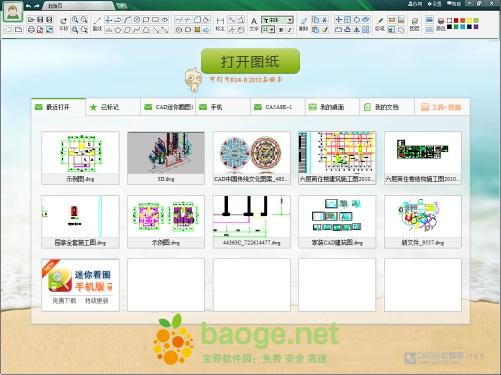
常见问题
为什么我安装了"CAD迷你看图/CAD迷你画图",出现打开图纸是黑屏,或闪烁不停? 回复:
一、因为CAD迷你看图/画图默认是采用OpenGL图形引擎,少部分显示卡不支持CAD专业图形显示模式,您可以按如下图示在软件的【设置】中调整显示模式:
二、或者因为电脑显卡驱动未正确安装,建议按以下步骤操作:
1、在驱动精灵在线版中打开【在线监测显卡驱动】,点击立即体验,注意请使用IE浏览器
2、体验完成后在列出的可升级驱动程序中若有“显示适配器” ,请下载并更新显卡驱动
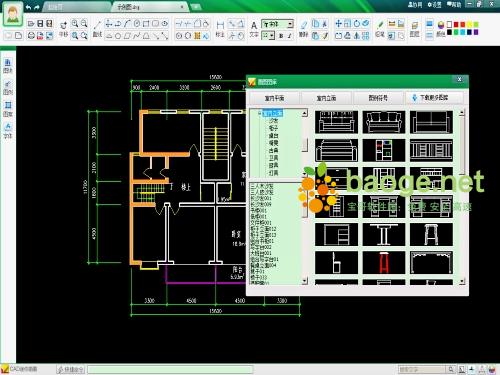
更新日志
1.大幅度提高图纸打开速度,解决大型图纸打开难的问题;
2.新增图纸对比功能,快速查看图纸差异;
3.右上角增加帮助功能,快速找到解决办法;
4.优化查找文字功能,更好查找文字;
5.修复部分偶发BUG;
CAD迷你画图是一款小巧好用的dwg画图工具,该工具体积小巧,可以帮助用户直接进行CAD绘图操作,软件提供了dwg文件选择性打印、dwg格式转PDF格式文件、简明CAD画图工具、快速浏览DWG图纸功能和尺寸测量和标注等多种功能,新版本还增加了协同共享等特点,兼容主流的cad文件格式,有需要的用户欢迎下载。
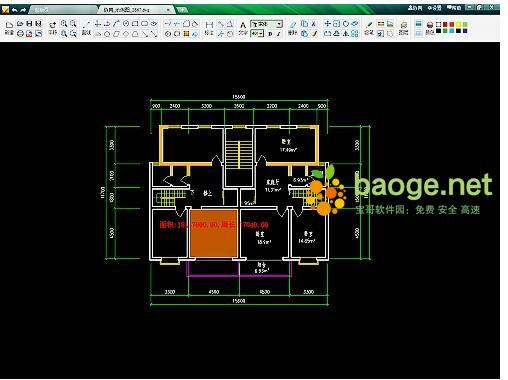
CAD迷你画图特色
最简单快速的CAD绘图软件,小巧易用、功能强大~
1、支持多窗口、极速浏览DWG图纸
2、支持并兼容AutoCAD从R14到2013所有版本的格式;
3、支持转pdf文件、打印、尺寸、坐标、测量和CAD云字体自动适配下载;
4、支持按尺寸精确绘图、编辑、以及图形的组合、分解,复制粘贴、填颜色;转存为图片、打开、插入图片等等;
5、支持布局、图层、云线、坐标标注、截图、共享协同等。
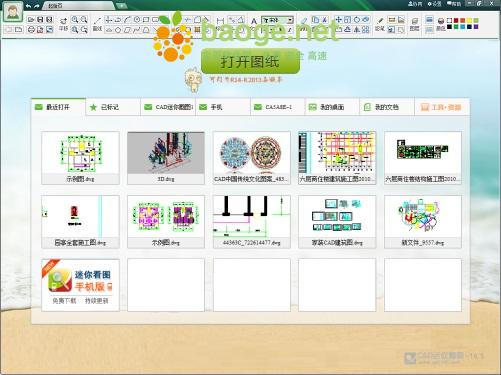
常见问题
A、为什么我安装了"CAD迷你看图/CAD迷你画图",出现打开图纸是黑屏,或闪烁不停? 回复:
一、因为CAD迷你看图/画图默认是采用OpenGL图形引擎,少部分显示卡不支持CAD专业图形显示模式,您可以按如下图示在软件的【设置】中调整显示模式:
二、或者因为电脑显卡驱动未正确安装,建议按以下步骤操作:
1、在驱动精灵在线版中打开【在线监测显卡驱动】,点击立即体验,注意请使用IE浏览器
2、体验完成后在列出的可升级驱动程序中若有 "显示适配器" ,请下载并更新显卡驱动
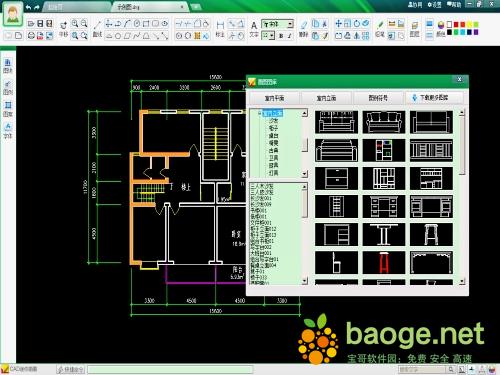
B、windows10系统高分屏显示不正常如何操作?
1.点击软件右键选择属性;
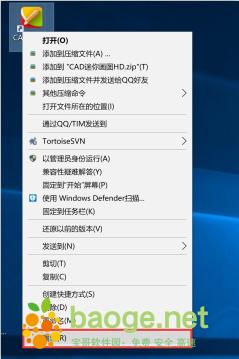
2.选择"兼容性"--"设置"--勾选"替代高DPI缩放行为,缩放执行"--"应用程序"--"应用",设置完成。
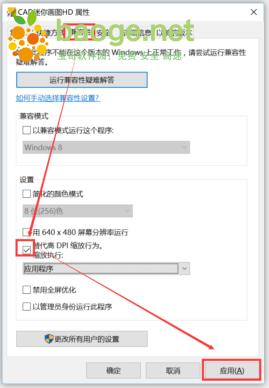
CAD迷你画图快捷键
CTRL+A 选择图形中的对象
CTRL+SHITF+A 切换组
CTRL+B 切换捕捉
CTRL+C 将对象复制到剪贴板
CTRL+SHIFT+C 使用基点将对象复制到剪贴板
CTRL+D 切换"动态 UCS"
CTRL+E 在等轴测平面之间循环
CTRL+F 切换执行对象捕捉
CTRL+G 切换栅格
CTRL+H 切换 PICKSTYLE
CTRL+I 切换 COORDS
CTRL+J 重复上一个命令
CTRL+L 切换正交模式
CTRL+M 重复上一个命令
CTRL+N 创建新图形
CTRL+O 打开现有图形
CTRL+P 打印当前图形
CTRL+R 在布局视口之间循环
CTRL+S 保存当前图形
CTRL+SHIFT+S 弹出"另存为"对话框
CTRL+T 切换数字化仪模式
CTRL+V 粘贴剪贴板中的数据
CTRL+SHIFT+V 将剪贴板中的数据粘贴为块
CTRL+X 将对象剪切到剪贴板
CTRL+Y 取消前面的"放弃"动作
CTRL+Z 撤消上一个操作
CTRL+[ 取消当前命令
CTRL+ 取消当前命令
更新日志
1.更新底层核心,全面支持打开最新2019版本图纸,更快更流畅;
2.优化了选择图形的交互样式,更易理解和选择;
3.优化坐标标注入口,设置里测量设置新增坐标标注设置;
4.修复部分偶发BUG。